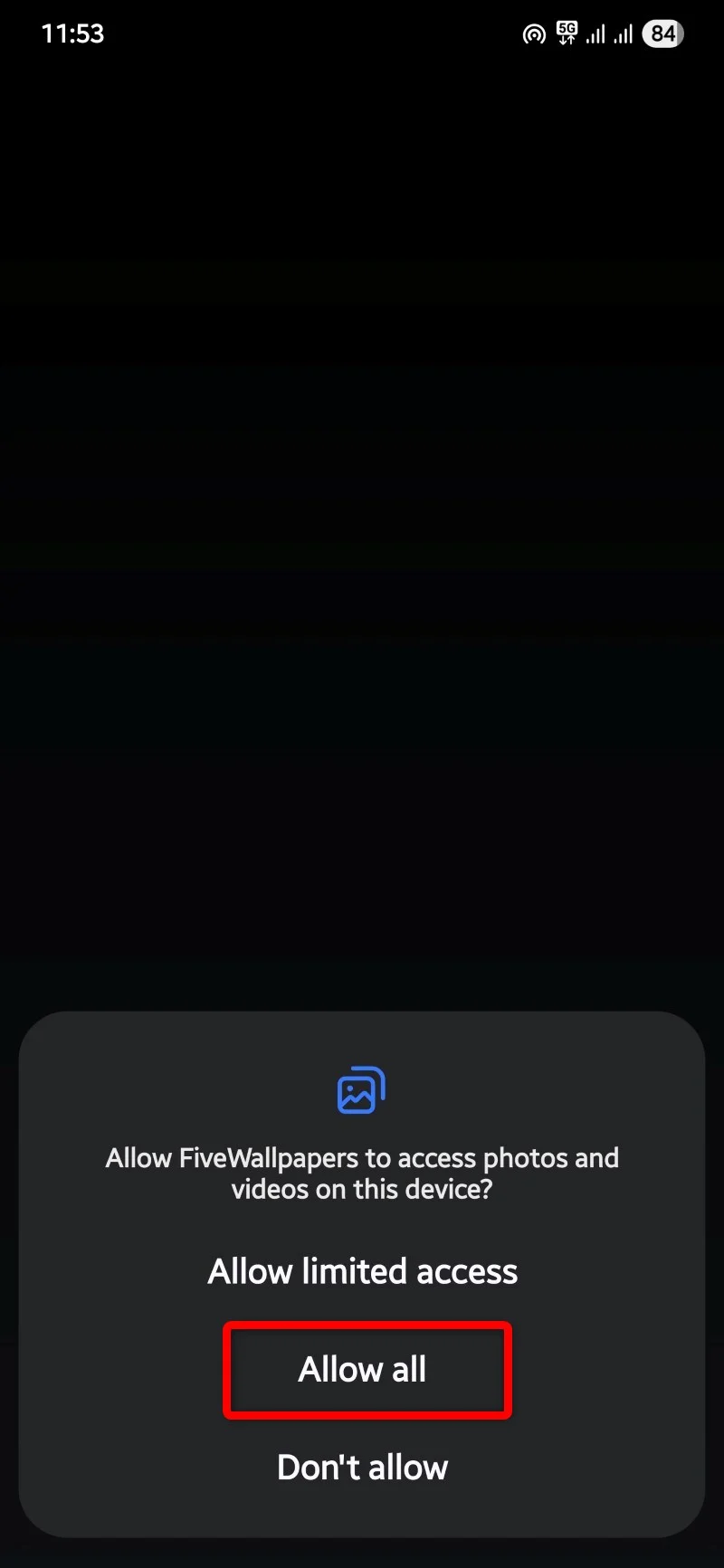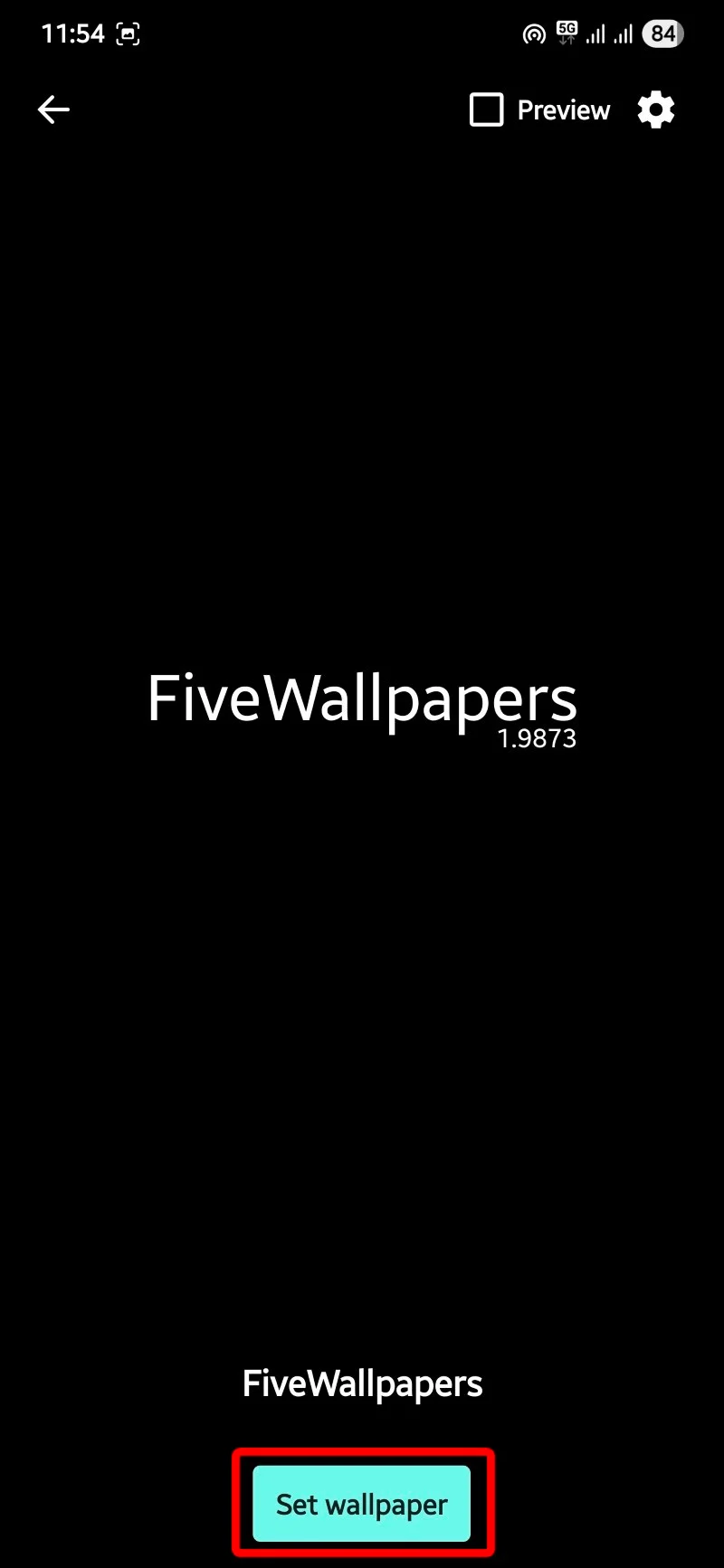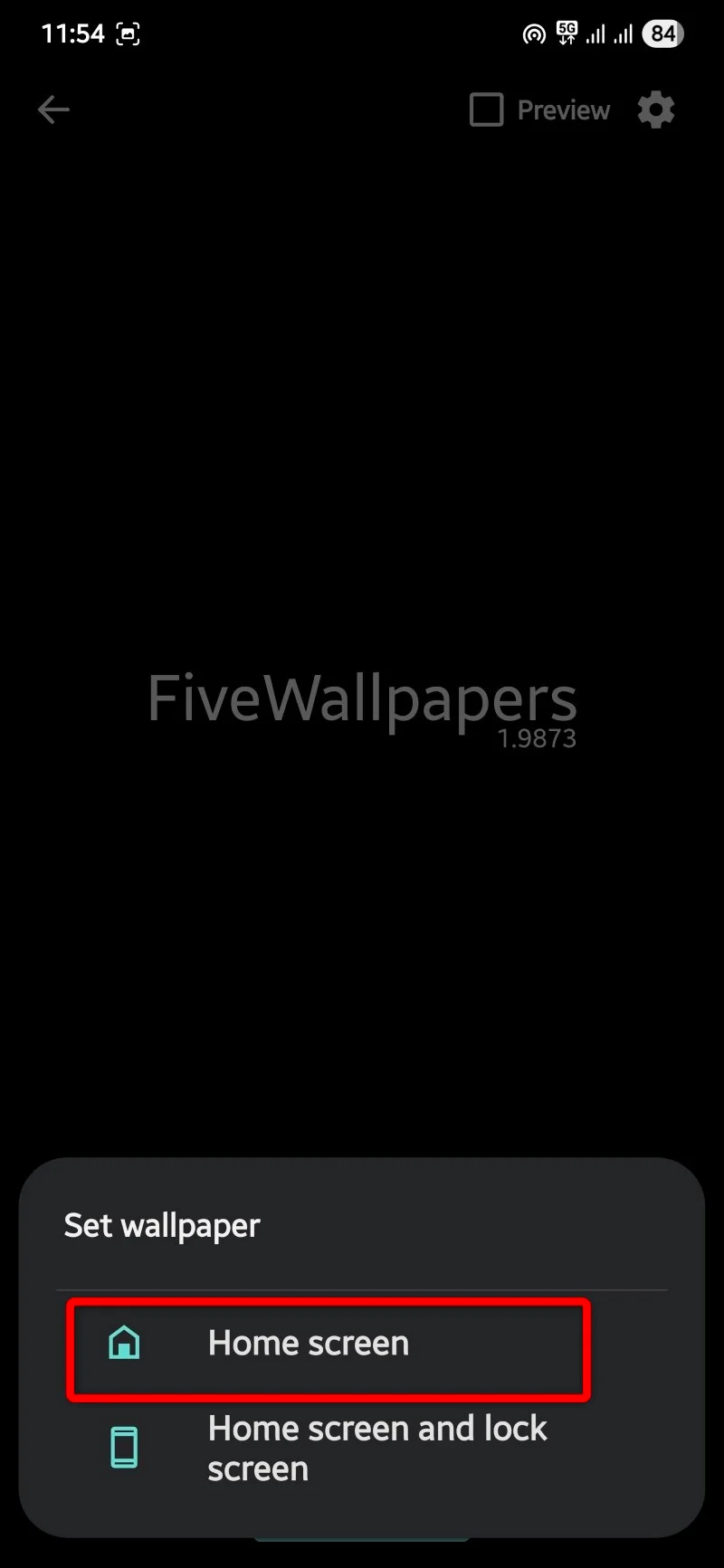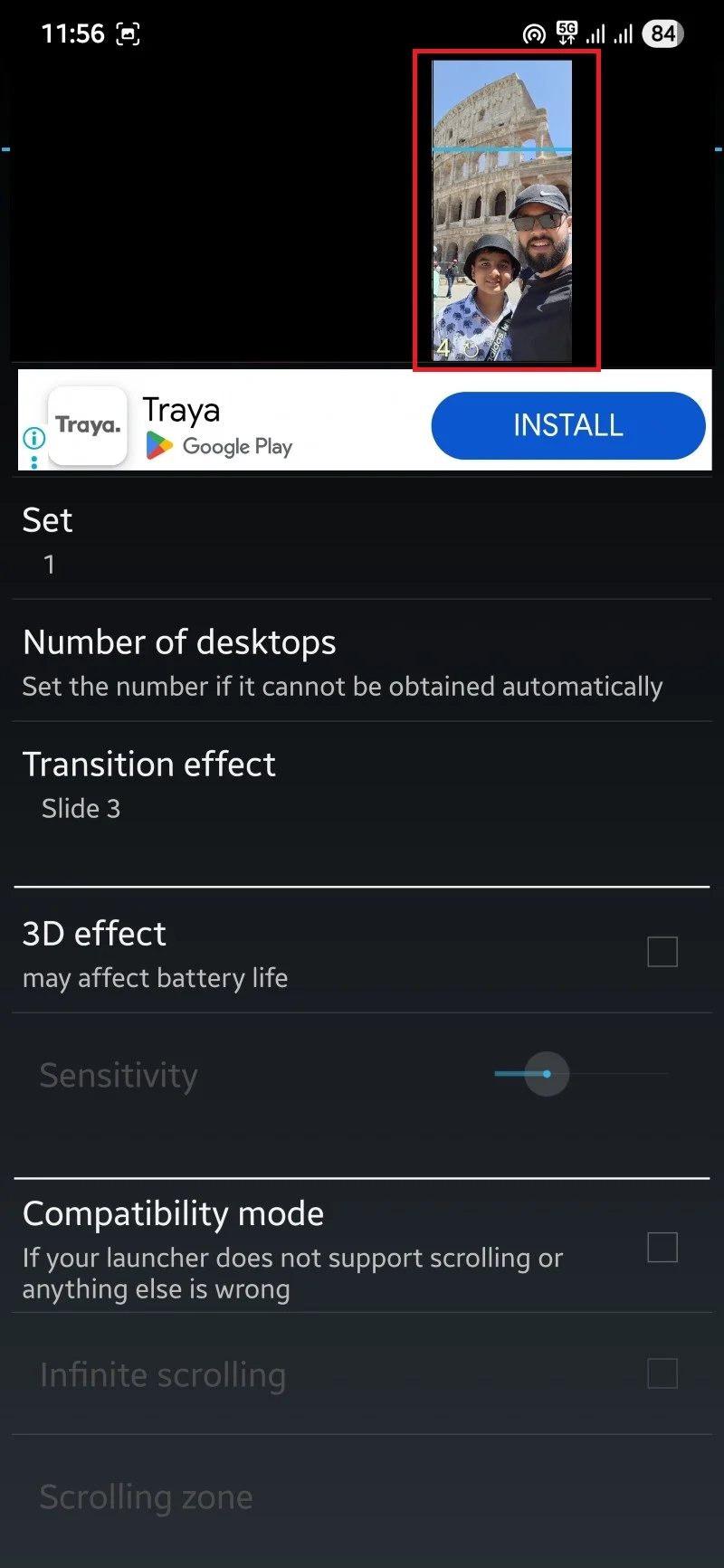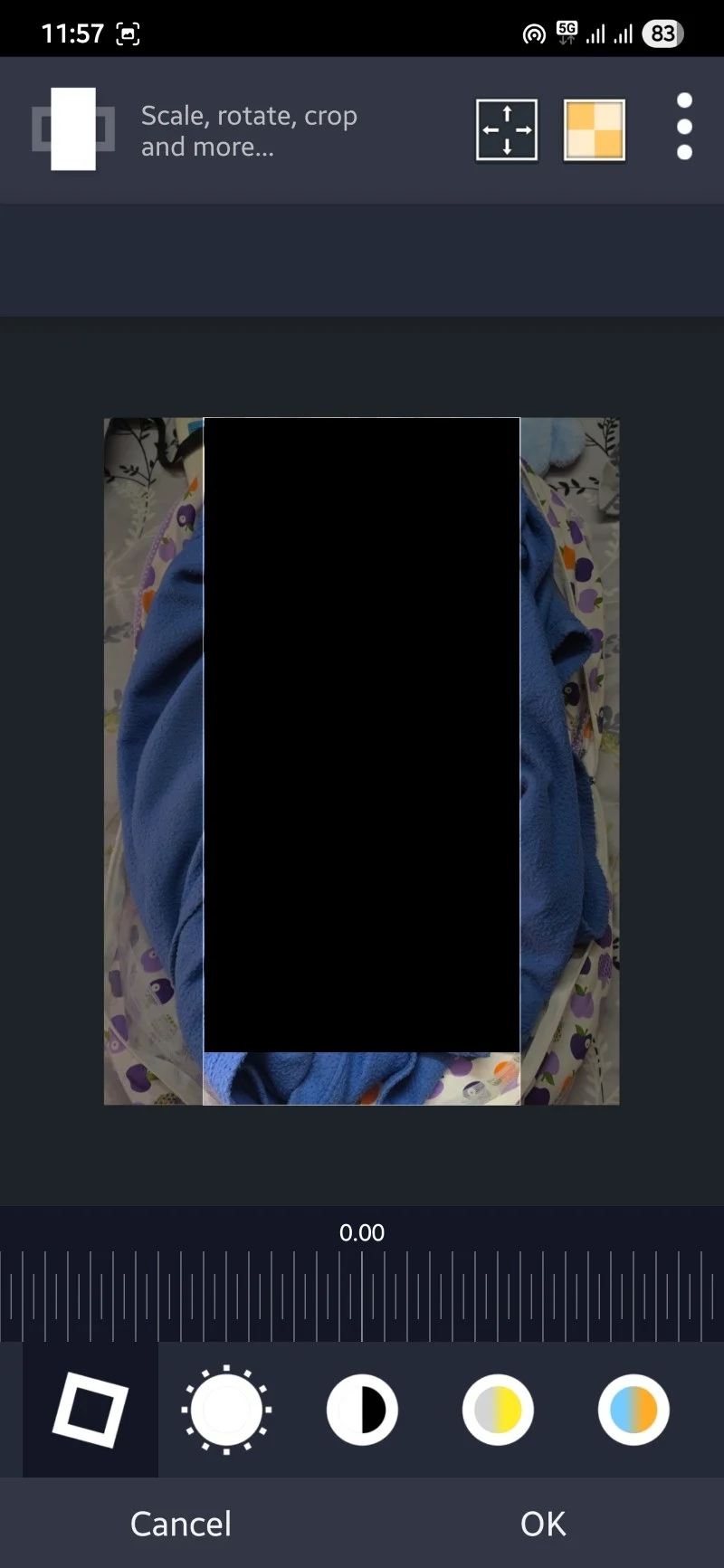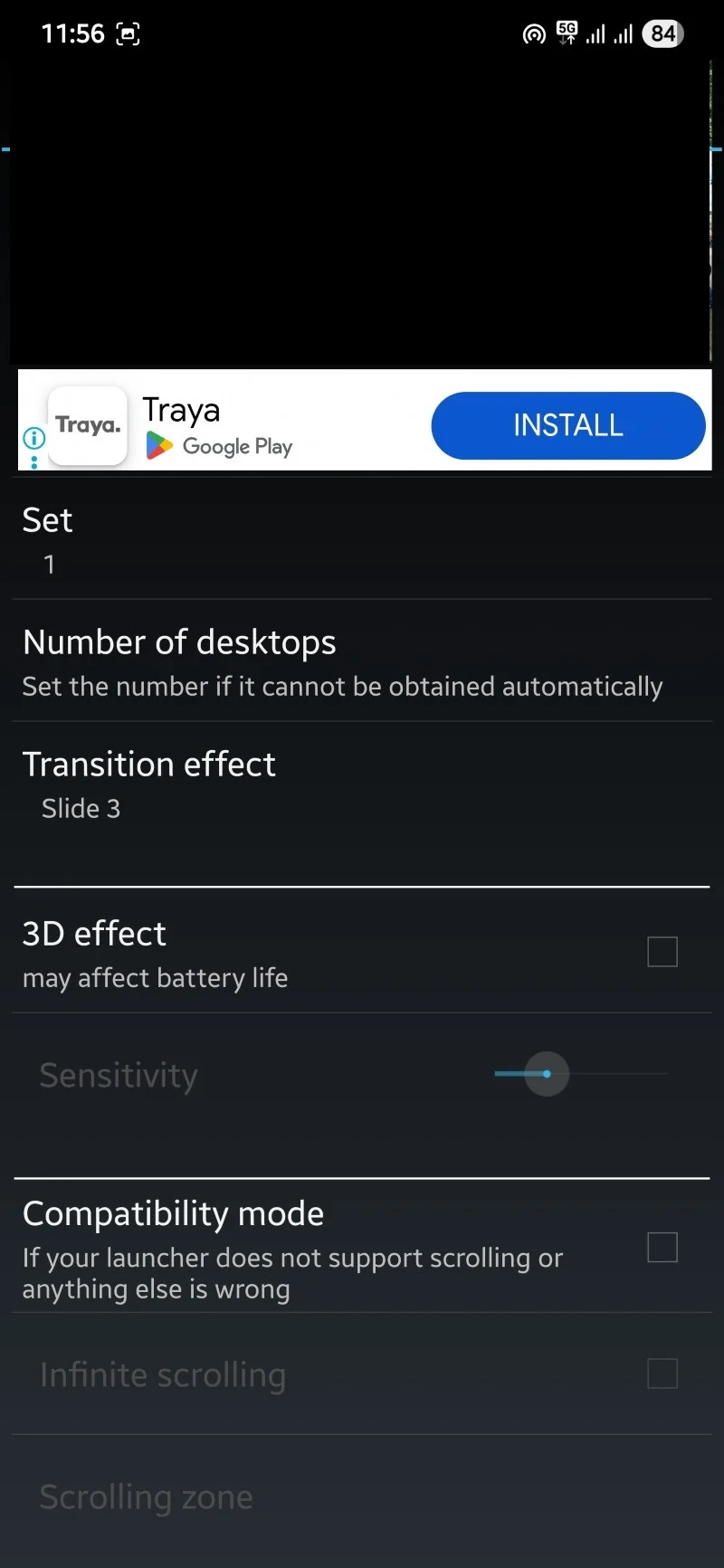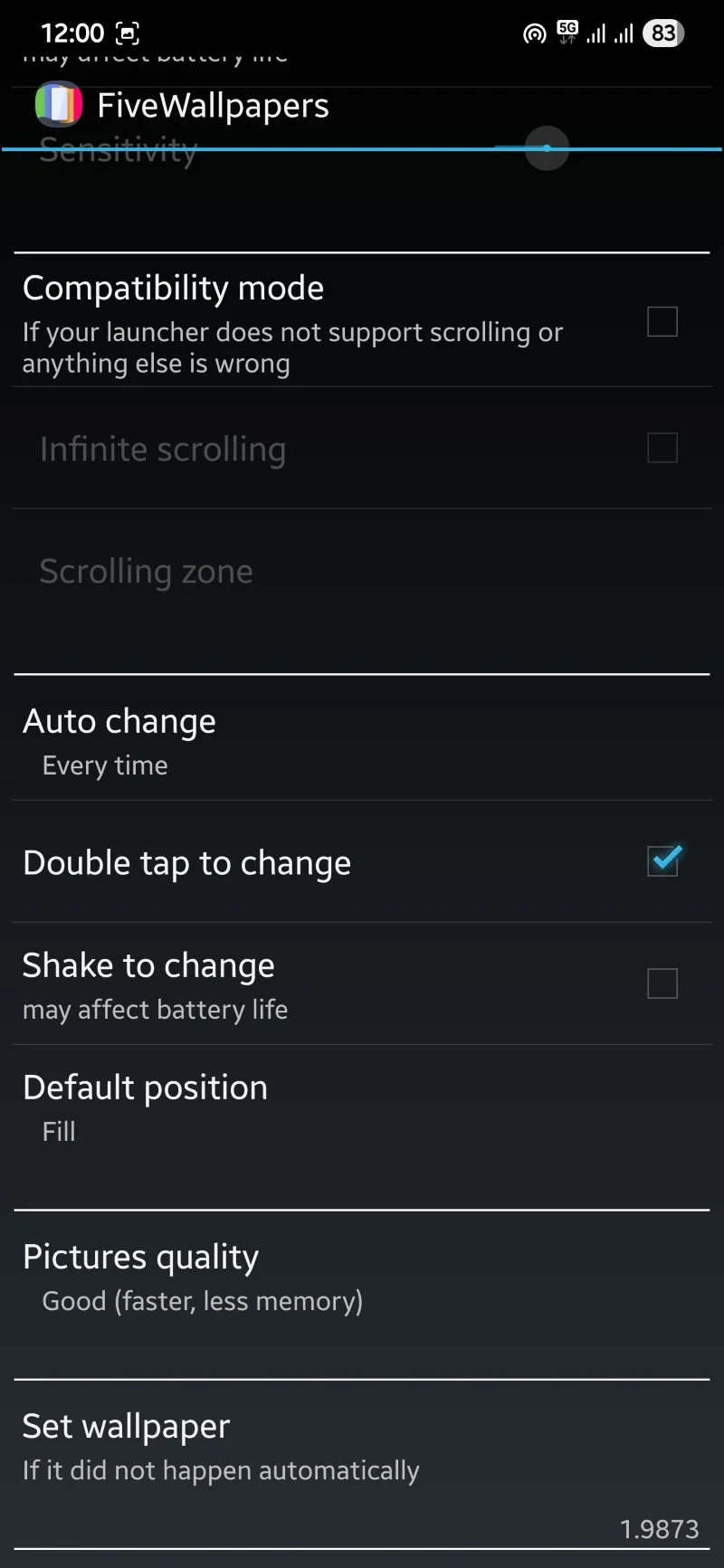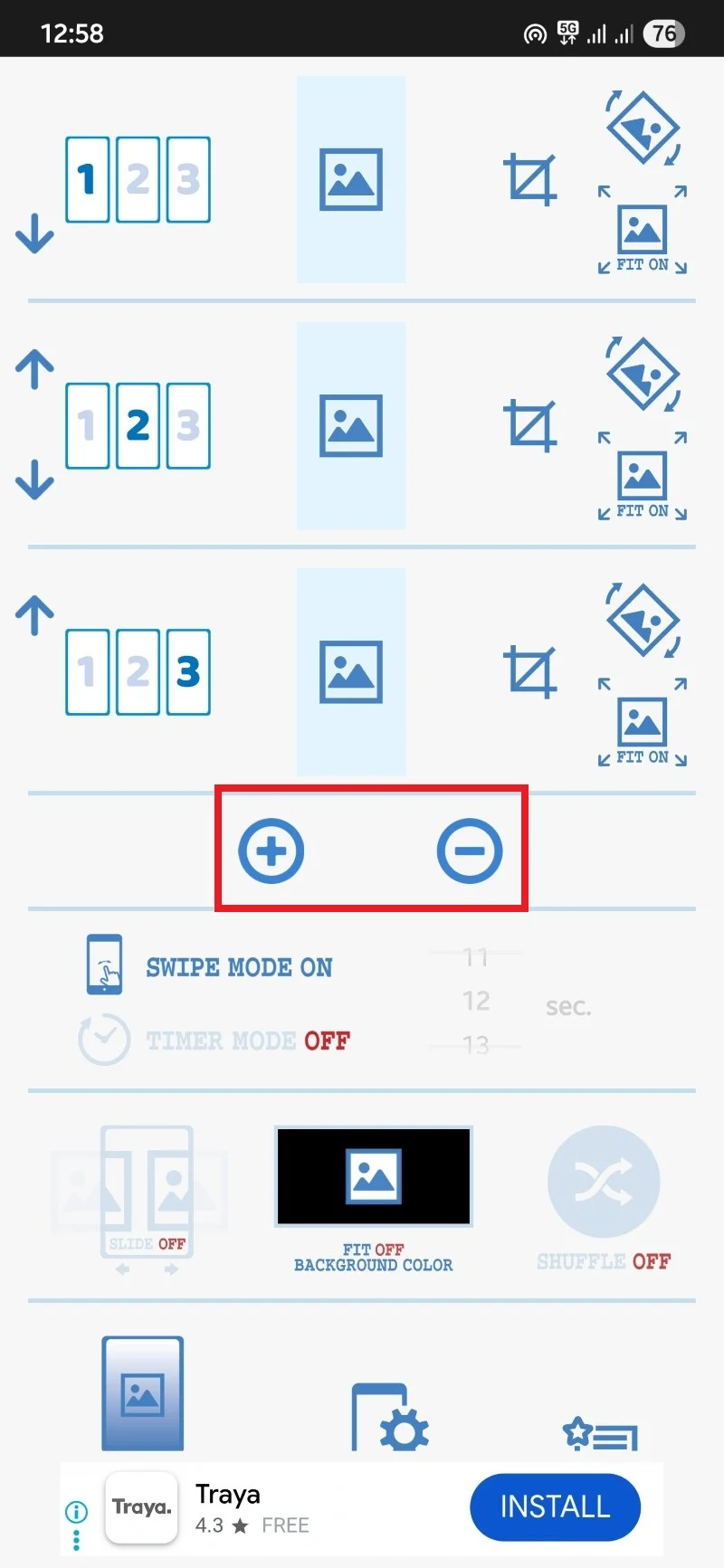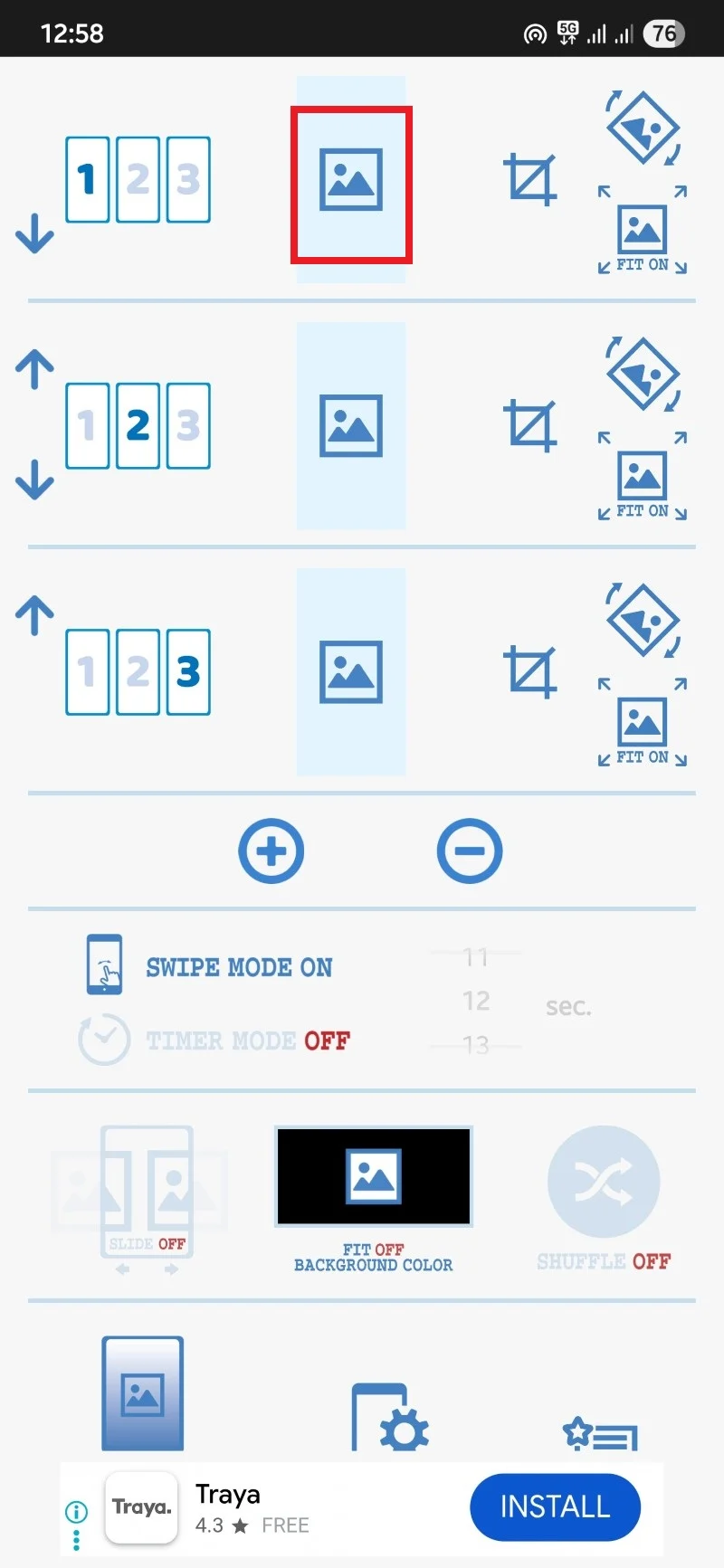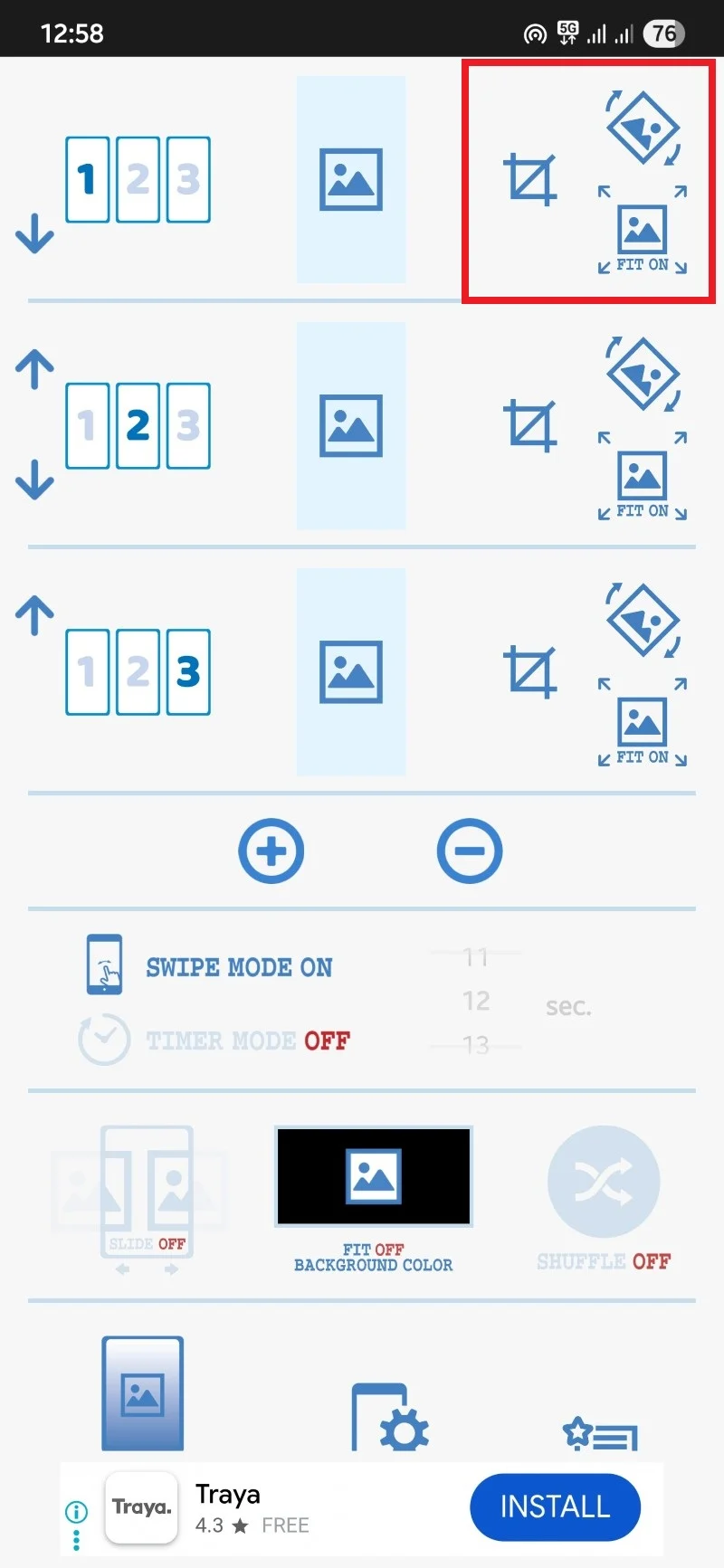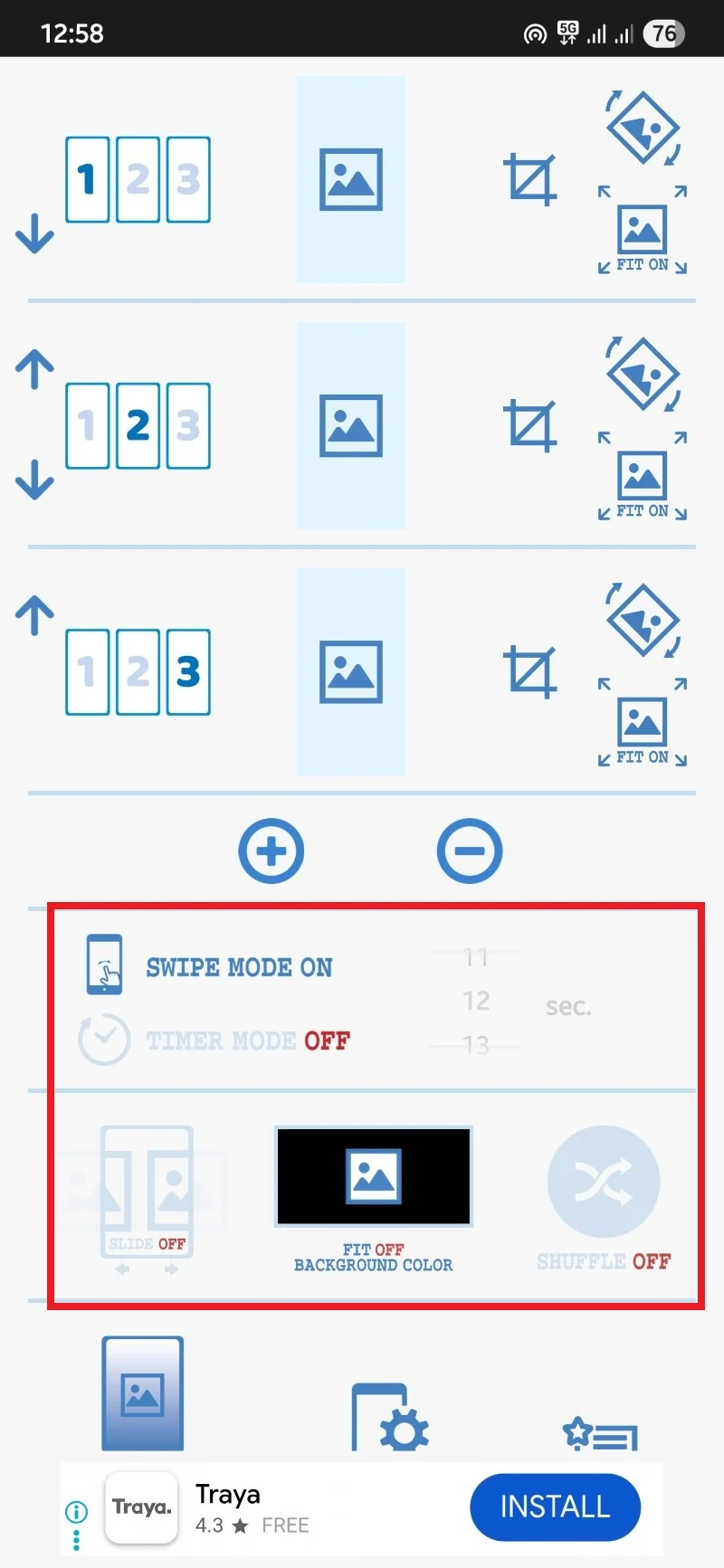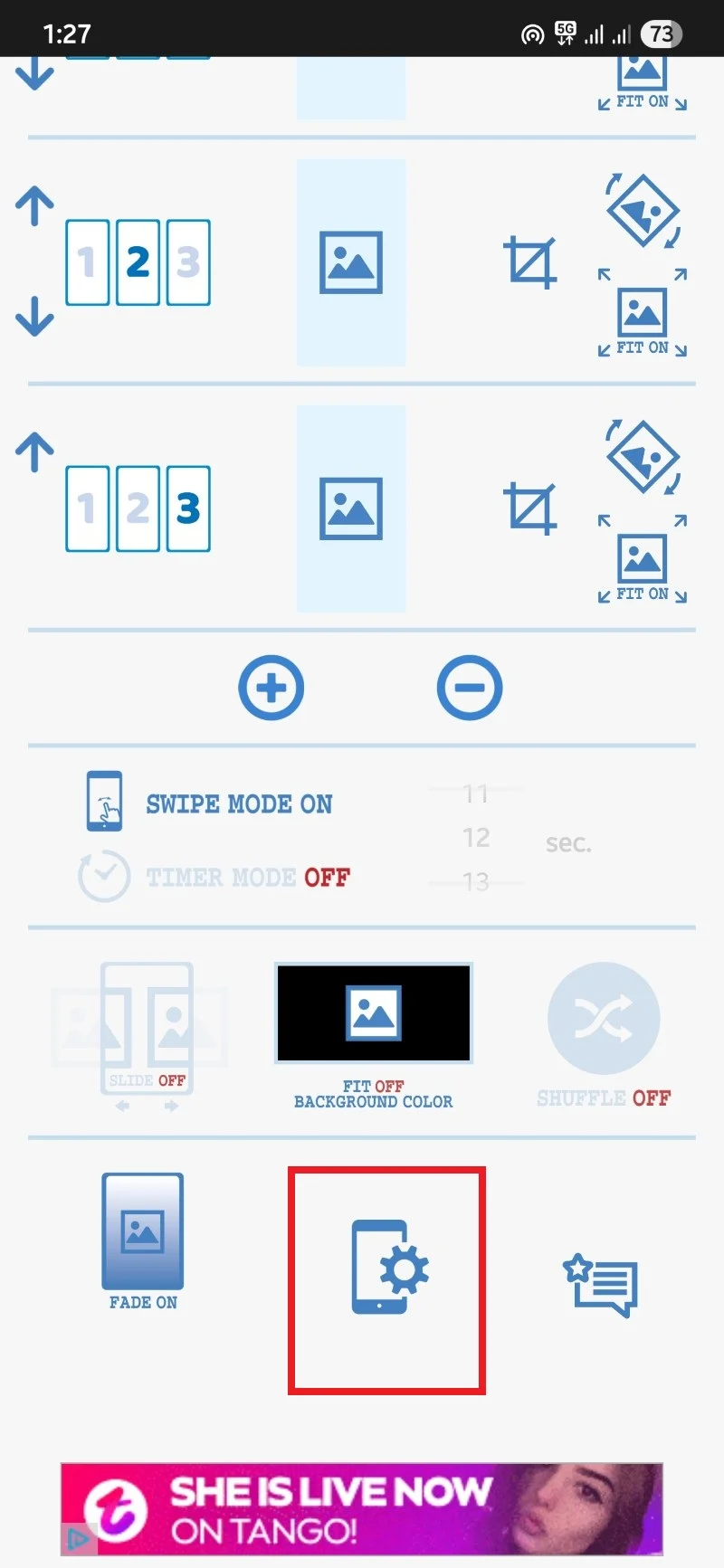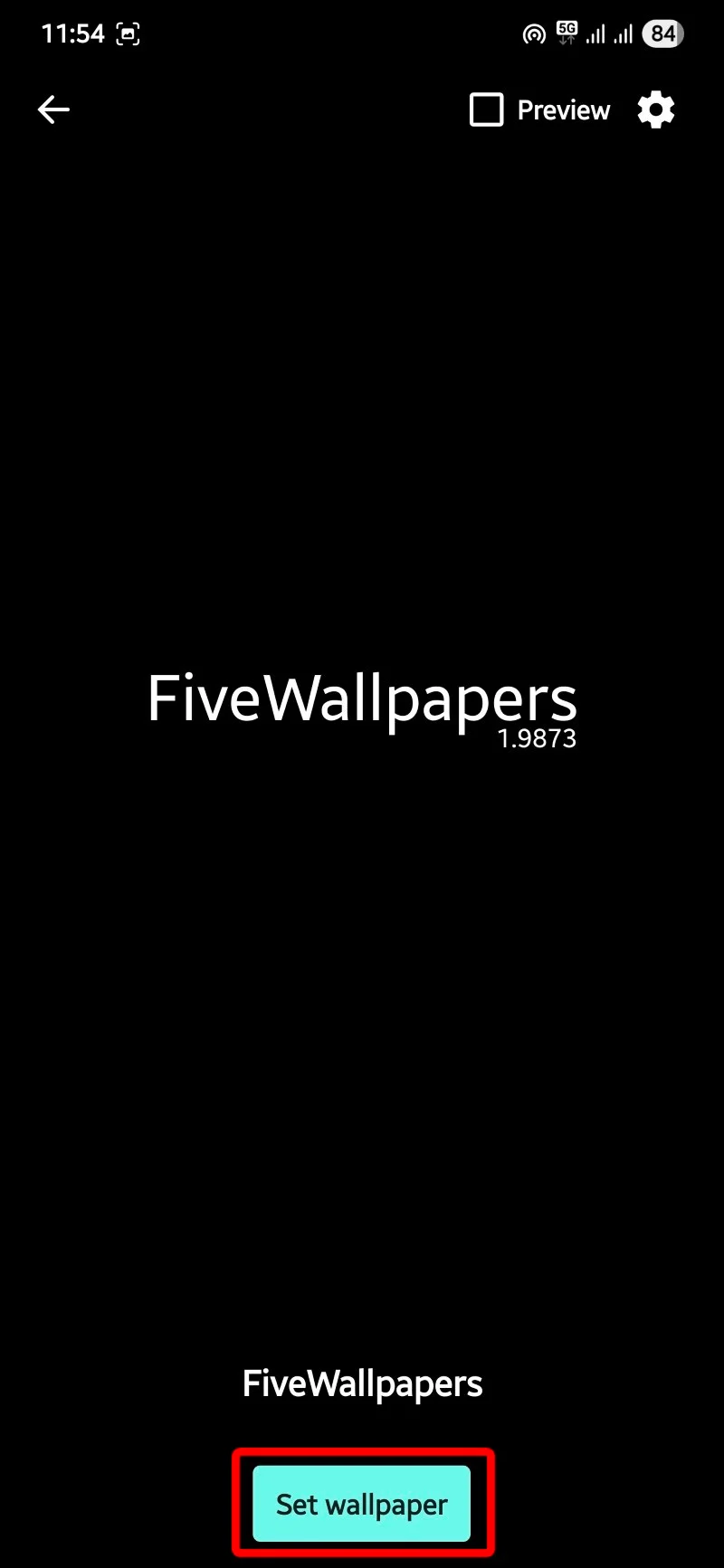如何將不同的壁紙應用於Android Home屏幕
已發表: 2025-09-14保持Android用戶堅持操作系統的主要因素之一是自定義選項。與iPhone不同,您可以裝飾Android手機的主屏幕,這仍然有些限制。 Android手機允許您使用和設置多個主屏幕,您可以使用它們放置應用程序或小部件并快速訪問它們。但是通常,沒有選擇為每個主屏幕設置單獨的牆紙。
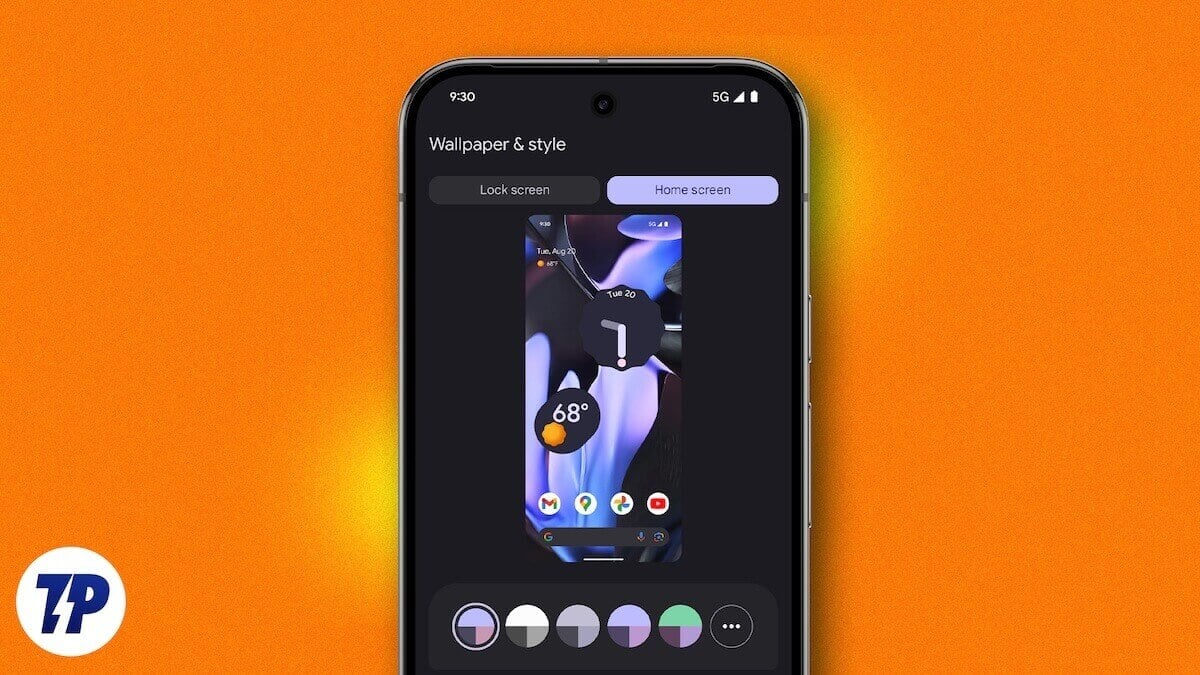
但這就是Android的美。您幾乎擁有一個應用程序。有很多應用程序可讓您為每個主屏幕設置不同的壁紙,每次您在Android主屏幕上刷新新頁面時,都可以讓您煥然一新。在本指南中,我們將與您分享應用程序以及使用它們的步驟。讓我們直接跳入它。
五沃爾板
五沃爾普珀應用程序是流行的選項之一,而我個人使用的選項之一。該應用程序使您可以在主屏幕上準確實現所需的目標 - 為每個主屏幕設置不同的壁紙。您可以選擇從手機的畫廊中選擇圖像,使用手機的相機拍攝快照,或選擇一個整個文件夾,從中,該應用程序將拍攝照片並將其分配到每個主屏幕頁面。該應用程序可能會遇到一些打ic,但是在我的測試和使用中,除了該應用程序崩潰了幾次,我沒有遇到任何重大問題。最好的部分是,該應用程序支持您想要的屏幕多數 - 您只需要手動設置數字即可。
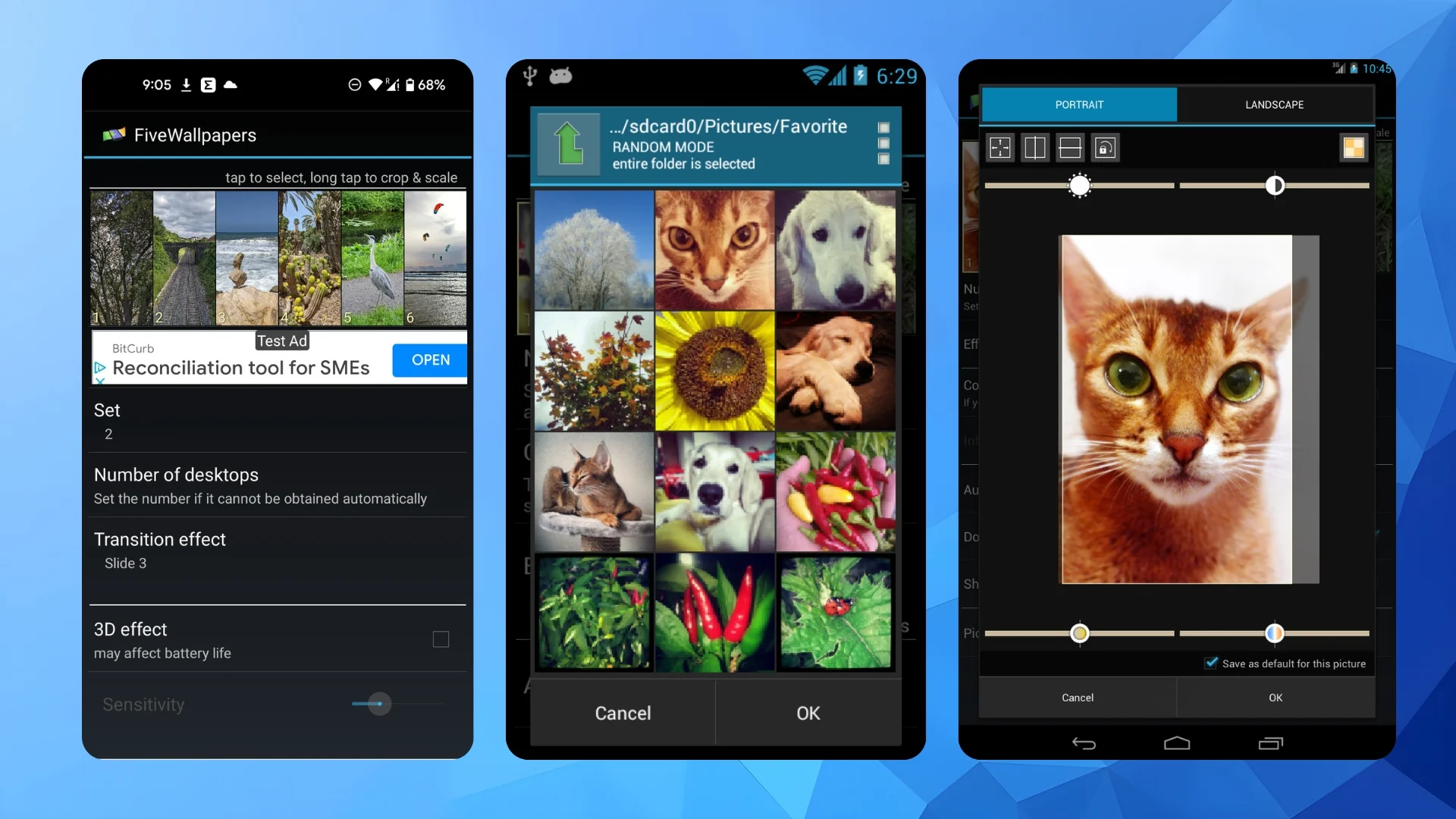
應用程序設置中有更多的自定義,例如調整亮度,對比度,顏色,裁剪和旋轉,添加過渡效果等的選項。您還可以通過雙擊,搖動手機或讓其自動切換來更改壁紙。該應用不是電池漏極器。
下載五沃爾普珀
如何使用五功
- 在您的Android設備上下載該應用程序。
- 啟動該應用程序並授予許可。
- 點擊設定的壁紙按鈕。
- 您將看到兩個選項:主屏幕和主屏幕和鎖定屏幕。選擇主屏幕。
- 點擊選擇您擁有的家庭屏幕數量的桌面選項數量。對於某些設備,這將自動檢測到。
- 現在,您需要點擊頂部的每個圖像,然後選擇要設置為牆紙的圖像。
- 在圖像上長調進行編輯。您可以調整顏色,亮度,對比度,裁剪圖像或拉直圖像。
- 您還可以調整其他一些設置:
- 過渡效果:在壁紙之間應用過渡效果。
- 兼容模式:對於不支持滾動的啟動器。
- 自動更改:您可以選擇在設置間隔後自動更改牆紙。
- 雙擊要更改:您可以通過在主屏幕上進行雙擊來更改壁紙。
- 搖動以更改:搖動設備以更改牆紙。
- 默認位置:選擇壁紙是否應填充或適合您的屏幕。
- 圖片質量:選擇牆紙的質量。質量越高,它將使用的內存越多。
- 完成自定義後,請轉到上一個屏幕並點擊應用。
多個圖片牆紙
Google Play商店上的另一個流行應用程序可讓您為每個Android家庭屏幕設置不同的壁紙是多個圖片壁紙。使用此應用有點棘手,因為您必須將其設置為手機設置菜單中的實時牆紙。這是一個毫無意義的應用程序,當啟動時,它直接達到了重點。

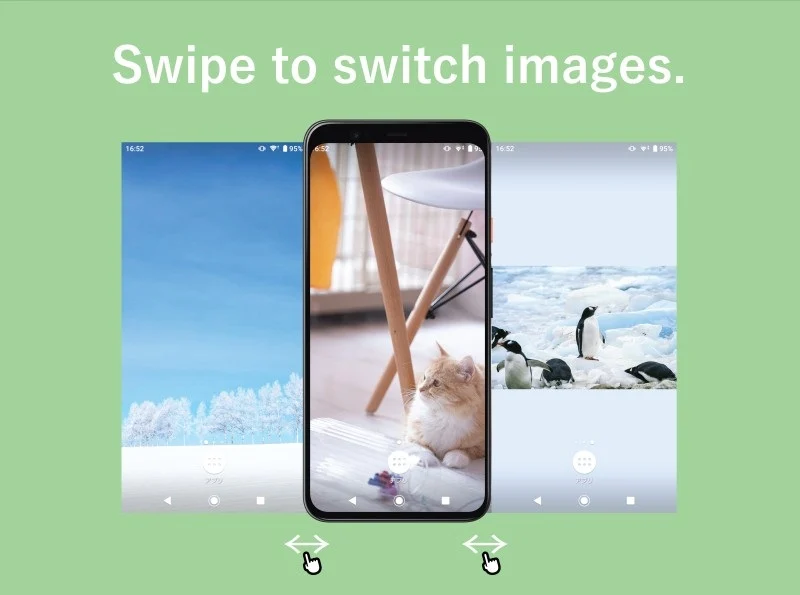
界面最低限度,您必須自己弄清楚。值得慶幸的是,下面的指南將為您提供適當的解釋。與五沃爾普珀應用程序不同,除了淡出效果和計時器外,它沒有提供太多自定義。但總的來說,它是一個不錯的應用程序,用於為不同的Android家庭屏幕設置不同的壁紙。
下載多個圖片壁紙
如何使用多個圖片壁紙應用
- 從Play商店下載該應用程序。
- 啟動應用程序。
- 您將看到一個最小的接口。默認情況下,該應用程序選擇三個主屏幕。您可以點擊+或-按鈕以添加或刪除主屏幕。
- 點擊中間圖像按鈕,從手機畫廊中選擇圖像。
- 選擇圖像後,您在圖像選擇按鈕的右側有三個按鈕:裁剪,旋轉和擬合。
- 還有更多自定義選項
- 滑動模式:可以讓您在主屏幕上滑動圖像。
- 計時器:您可以選擇圖像自動更改之後的時間。
- 幻燈片動畫:您可以選擇具有滑動動畫。
- 適合:關閉此功能時,整個圖像出現在中心,無支撐的長寬比以彩色背景出現。
- 洗牌:隨機顯示圖像。您選擇的圖像不會顯示。因此,請確保其打開。
- 完成自定義後,只需點擊使用手機和齒輪圖標位於底部中心的按鈕即可。
- 點擊設置牆紙。
單獨自定義每個主屏幕
使用這些應用程序的最好部分是,它們使您可以分別自定義Android主屏幕上的每個頁面。例如,您可以在要立即訪問的第一頁上保留小部件,日曆,語音錄音機或任何其他快捷方式。在下一頁上,您可以選擇保留經常使用的應用程序圖標。在下一頁上,您可以選擇保留相冊或文件夾。這些應用程序使您可以靈活地製造Android設備,實際上是您的。如果您使用的應用程序與本指南中列出的應用程序不同,請在下面的評論中告訴我們。如果您正在自定義,那麼您可以查看我們的指南,這些指南為您提供了一些提示,可以像Pro一樣自定義Android主屏幕。